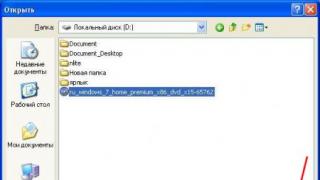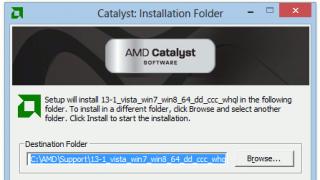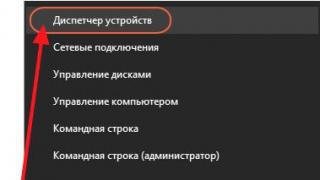AMD Catalyst Control Center è un programma che viene installato insieme a un set standard di driver per le schede video AMD. Questo centro di controllo è arrivato in sostituzione. In realtà, questi sono due programmi quasi identici. Il nuovo differisce dal vecchio solo nel nome e nell'assenza di alcune funzioni, che lo sviluppatore considerava inappropriate nella nuova versione.
Funzioni
Utilizzando AMD Catalyst Control Center, puoi controllare le impostazioni grafiche nelle applicazioni 3D, nonché passare da un piano di alimentazione all'altro. In particolare, utilizzando gli slider delle sezioni corrispondenti, l'utente può modificare i parametri cromatici di base, attivare e disattivare l'anti-aliasing forzato, regolare l'interlacciamento, applicare tecnologie proprietarie di stabilizzazione del frame e così via.
Nel caso di applicazioni 3D, il programma consente di selezionare parametri individuali per ciascuna di esse. Ad esempio, per i giochi per PC, AMD Catalyst Control Center fornisce alcune impostazioni grafiche aggiuntive che non possono essere modificate direttamente dal menu di gioco. Anche lo slider responsabile dei parametri di rendering "globali" con un'enfasi su prestazioni, qualità ed equilibrio non è scomparso. Questa soluzione è chiaramente "migrata" a questo programma dal centro di controllo - programmi con funzionalità simili dal principale concorrente "verde".
Strumenti aggiuntivi
Sui computer con più schede grafiche, AMD Catalyst Control Center consente di configurare il passaggio dinamico tra di loro. Per i nuovi modelli di GPU sono disponibili menu con parametri per HydraVision, FreeSync, HydraVision e altre tecnologie proprietarie.
La shell grafica del programma è abbastanza intuitiva e tutte le funzioni disponibili sono suddivise in menu tematici. Localizzazione russa disponibile.
Caratteristiche principali
- permette di controllare il funzionamento di GPU, CPU e display;
- consente di configurare l'accelerazione hardware e il piano di risparmio energia;
- offre impostazioni 3D "individuali" per ogni applicazione che funziona con la grafica 3D;
- è un software ufficiale di AMD;
- ha un'interfaccia semplice ed intuitiva.
Installazione dei driver Catalyst senza CCC
Durante l'aggiornamento dei driver della scheda video Radeon HD, ogni utente si trova ad affrontare il fatto che non possono essere scaricati separatamente dal sito Web ufficiale del programma. Vengono forniti solo in bundle con la mostruosa app Catalyst Control Center. Se vuoi installare solo i driver della scheda video AMD, leggi le nostre istruzioni.
Il primo passo è scaricare i driver Catalyst 13.1 più recenti. È possibile trovare collegamenti diretti per scaricare i driver per tutte le versioni attuali di Windows (32 e 64 bit). Tieni presente che se utilizzi una scheda video di una delle seguenti serie: HD 2000, 3000 e 4000, devi installare i driver speciali Catalyst 13.1 Legacy.
La dimensione del file di installazione per Windows a 32 bit è 94,8 MB. I proprietari dei sistemi operativi Windows 7 e Windows 8 a 64 bit dovranno scaricare un file da 146,5 MB. I server AMD gestiscono il file a una velocità di ~3.800 KB/sec.
Installazione personalizzata di Catalyst 13.1
Dopo aver avviato il file di installazione, il programma offrirà di decomprimere i file. Non tutti lo sanno, ma dopo aver installato i driver, la cartella con i file decompressi può essere tranquillamente eliminata dal sistema. Per impostazione predefinita vengono decompressi al seguente indirizzo: C:\AMD\Support\13-1_vista_win7_win8_64_dd_ccc_whql, tuttavia, sei libero di selezionare qualsiasi altra posizione facendo clic sul pulsante Sfoglia.

Dopo aver decompresso i file necessari per l'installazione di Catalyst Driver, verrà avviata automaticamente la finestra di dialogo del programma di installazione. Dopo aver selezionato la lingua, si aprirà una finestra di dialogo in cui è necessario selezionare “Installa”. Nella finestra successiva, nella sezione “Installazione rapida o personalizzata”. assicurati di selezionare "Personalizzato" e fare clic su Avanti.

Il programma di installazione analizzerà il sistema e la scheda video, quindi offrirà di selezionare i componenti da installare. Qui è dove puoi impedire l'installazione di Catalyst Control Center. Basta deselezionare la casella di controllo "Catalyst Control Center". Consigliamo inoltre di disabilitare l'installazione Runtime dell'SDK dell'APP AMD— questo componente è necessario solo per gli sviluppatori di applicazioni. In altri casi, ingombra solo il sistema. Ma “AMD Display Driver” e “HDMI Audio Driver” sono esattamente ciò di cui abbiamo bisogno.

Dopo aver fatto clic sul pulsante "Avanti", inizierà il processo di installazione dei driver e dei componenti selezionati. Durante il processo di installazione, lo schermo del computer potrebbe spegnersi più volte e talvolta la risoluzione viene reimpostata su 800x600. Al termine dell'installazione, tutte le impostazioni dell'immagine torneranno alla normalità.
I driver Catalyst 13.1 e CCC sono per schede video: HD 7970, HD 7950, HD 7870, HD 7850, HD 7770 e HD 7750 | HD 6990, HD 6970, HD 6950, HD 6870 e HD 6850 | HD 5970, 5870 Eyefinity 6 Edition, HD 5870, HD 5850, HD 5830, HD 5770, HD 5750 e HD 5670.
I driver Catalyst Legacy 13.1 e CCC sono progettati per le schede video delle serie HD 2000, 3000 e 4000 (come: HD 4870 X2, HD 4890, HD 4870, HD 4850, HD 4830, HD 4770, HD 3800, HD 3600, HD 3400, ecc.).
Un'installazione pulita di Windows, così come l'installazione di nuovi componenti hardware in un PC, termina quasi inevitabilmente per l'utente con la necessità di cercare e aggiungere driver per vari dispositivi al sistema. Una scheda video, essendo uno dei componenti più importanti dei moderni computer e laptop, richiede l'installazione di componenti per poter funzionare correttamente quasi in primo luogo. I possessori di adattatori grafici Radeon difficilmente possono preoccuparsi di questo problema, perché per loro è stato creato uno strumento potente e funzionale -.
Scarica e aggiorna i driver AMD tramite Catalyst Control Center
Possiamo dire che AMD Catalyst Control Center (CCC) è progettato principalmente per mantenere le prestazioni delle schede video basate sul processore grafico AMD al livello adeguato, il che significa che l'installazione e il mantenimento dei driver aggiornati devono essere effettuati utilizzando questo software senza alcuna i problemi. In effetti, questo è vero.
Il programma di installazione di CCC si chiama ora Catalyst Software Suite. Non può essere scaricato dal sito Web ufficiale per i moderni e potenti modelli di schede video: per loro gli sviluppatori hanno creato una nuova applicazione: . Usalo per installare e aggiornare il software della scheda video.
Installazione automatica
Il pacchetto driver per gli adattatori grafici Advanced Micro Devices è incluso in Catalyst Control Center e tutti i componenti necessari vengono aggiunti al sistema durante l'installazione dell'applicazione. Per installare il driver della scheda video basta seguire alcuni semplici passaggi.
- Scarica il programma di installazione AMD Catalyst Control Center dal sito Web ufficiale del produttore nella sezione supporto tecnico. Per ottenere la versione del driver richiesta, è necessario determinare il tipo, la serie e il modello del processore grafico su cui si basa la scheda video.

Successivamente dovrai indicare la versione e il bit del sistema operativo che stai utilizzando.

Il passaggio finale consiste nell'espandere la scheda e selezionare Catalyst Software Suite.
- Dopo aver scaricato il programma di installazione di Catalyst, avviamo l'installazione.

La fase iniziale è il disimballaggio dei componenti necessari affinché l'installatore possa lavorare secondo il percorso specificato dall'utente.
- Dopo il disimballaggio, si aprirà automaticamente la finestra di benvenuto di Catalyst Installation Manager, in cui è possibile selezionare la lingua dell'interfaccia del programma di installazione, nonché i componenti del Control Center che verranno installati insieme ai driver.
- Il programma di installazione CCC “può” non solo installare i componenti necessari, ma anche rimuoverli dal sistema. Pertanto, appare una richiesta di ulteriori operazioni. premi il bottone "Installare",

che farà apparire la seguente finestra.
- Per avviare l'installazione automatica dei driver dell'adattatore grafico e del pacchetto software Catalyst Control Center, impostare l'interruttore del tipo di installazione su "Veloce" e premere il pulsante "Ulteriore".
- Se stai installando i driver e il software AMD per la prima volta, dovrai creare una cartella in cui verranno copiati i componenti. La directory verrà creata automaticamente dopo aver fatto clic sul pulsante "SÌ" nella finestra di richiesta corrispondente. Dovrai inoltre accettare i termini del contratto di licenza facendo clic sul pulsante appropriato.
- Prima di iniziare la procedura di copia dei file, il sistema verrà analizzato per verificare la presenza di un adattatore grafico e i suoi parametri per l'installazione dell'ultima versione dei driver.
- L’ulteriore processo è completamente automatizzato,

devi solo attendere il completamento dell'installazione e fare clic sul pulsante "Pronto" nella finestra di installazione finale.
- La fase finale è il riavvio del sistema, che inizierà immediatamente dopo aver premuto il pulsante "SÌ" nella finestra di richiesta dell'operazione.
- Dopo il riavvio è possibile verificare se il driver è presente nel sistema aprendo "Gestore dispositivi".








Aggiornamento driver
Il software si sta sviluppando a un ritmo abbastanza serio e i driver della scheda video AMD non fanno eccezione. Il produttore migliora costantemente il software e quindi non dovresti trascurare gli aggiornamenti. Inoltre Catalyst Control Center offre tutte le possibilità a questo scopo.


Come puoi vedere, nonostante l'importanza dei driver nel funzionamento delle schede video Advanced Micro Devices, installarli e aggiornarli utilizzando Catalyst Control Center si trasforma in una procedura semplice, che di solito non causa difficoltà nemmeno agli utenti inesperti.
La maggior parte dei produttori di schede video offre ai propri utenti il numero massimo di programmi utili. AMD non ha fatto eccezione. Questo articolo descriverà il processo di configurazione di AMD Catalyst Control Center per i giochi per computer. Esamineremo anche tutti i modi per regolare i parametri che influiscono sulla qualità e sulle prestazioni dell'immagine.
AMD Catalyst Control Center: installazione del programma
Non tutti i possessori di schede video AMD hanno il programma AMD Catalyst Control Center installato per impostazione predefinita. Per impostare i giochi, l'utente avrà bisogno di un centro preinstallato. Esistono diversi modi per installare questo componente. In entrambi i casi, l'utente dovrà visitare il sito ufficiale del produttore amd.com. Una volta nella pagina principale del sito, l'utente potrà trovare nella barra di selezione della sezione superiore la voce “Driver e Supporto”. Successivamente, è necessario aprire il "Centro download". Nel menu che si apre, devi selezionare il tuo sistema operativo e il tipo di scheda video che stai utilizzando.
Vale la pena considerare che i driver per laptop e computer desktop differiscono l'uno dall'altro. In questa pagina puoi scaricare AMD Catalyst Control Center come distribuzione separata o insieme all'ultima versione del driver del dispositivo. Se non aggiorni il driver da molto tempo, ti consigliamo di scaricare l'archivio completo. Con questo puoi immediatamente prendere due piccioni con una fava: aggiornare il software e installare il software descritto. Un altro modo è utilizzare un programma di ricerca automatica. Tale programma rileverà e installerà in modo indipendente i componenti mancanti.
AMD Catalyst Control Center: introduzione al programma
Ora hai AMD Catalyst Control Center installato sul tuo computer. Per configurare i giochi, la prima cosa che devi fare è aprire questo programma. Dopo l'installazione, l'icona dell'utilità verrà visualizzata nella barra delle applicazioni del pannello Start. Puoi anche aprirlo facendo clic con il tasto destro del mouse sul desktop, richiamando il menu contestuale. Qui sulla prima riga è necessario fare clic sulla voce AMD Catalyst Control Center. L'argomento principale di queste istruzioni sarà la configurazione dei giochi su un sistema a 64 bit. Il fatto è che oggigiorno i sistemi a 32 bit non vengono quasi mai utilizzati. Sono diventati obsoleti con il sistema operativo Windows XP. Quasi tutti i moderni sistemi informatici sono basati su un'architettura a 64 bit, che richiede la configurazione dell'AMD Catalyst Control Center per i giochi. Questo tipo di computer include anche un laptop.
AMD Catalyst Control Center: menu del programma
Prima di iniziare, è necessario comprendere il menu del programma. Per impostazione predefinita, tutte le impostazioni grafiche sui laptop sono nascoste. Per accedervi è necessario utilizzare la scheda Opzioni. Nel menu è necessario selezionare la voce "Visualizzazione avanzata". Successivamente, nuove sezioni dovrebbero apparire nella colonna di sinistra. Diamo un'occhiata a tutte queste sezioni in ordine.
— “Gestione Desktop”: questa sezione ti permette di personalizzare il tuo desktop come desideri. Qui puoi creare diversi desktop, personalizzare il colore, ecc.
— “Attività generali del display”: questa sezione è responsabile della rotazione del display e del rilevamento di nuovi monitor;
— “Video”: questa sezione contiene impostazioni complesse di riproduzione video, dalle impostazioni di luminosità alla distorsione e all'accelerazione.
Come configurare correttamente AMD Catalyst Control Center per i giochi?
Prima di tutto, devi decidere per quale scopo ti stai configurando. Se il tuo computer produce un numero sufficiente di FPS senza ulteriori modifiche e sei completamente soddisfatto dell'immagine e il sistema non si sovraccarica durante il gioco, probabilmente non ha senso giocherellare con le impostazioni. Se sai che il sistema può estrarre di più dall'immagine del gioco e desideri in qualche modo migliorare l'immagine sullo schermo, allora ci sono una serie di passaggi da eseguire. I computer portatili sono generalmente un po’ più deboli di quelli desktop. Spendono molte più risorse sui moderni giochi per computer. Il compito principale di AMD Catalyst Control Center su un laptop è configurare i giochi. Prendiamo ad esempio il gioco moderno e molto esigente in termini di risorse GTA 5.
AMD Catalyst Control Center: prestazioni e qualità
AMD Catalyst Control Center offre una modalità speciale per gli utenti inesperti. Qui è possibile impostare tutte le impostazioni modificando il dispositivo di scorrimento "Prestazioni" - "Qualità". Tutte le impostazioni sono impostate sulla modalità bilanciata per impostazione predefinita. Se utilizzi un computer abbastanza debole, è meglio impostare il cursore sulla modalità “Prestazioni”. Di conseguenza, la grafica di GTA 5 si deteriorerà, ma le risorse di sistema verranno liberate e la scheda video potrà respirare liberamente. Si consiglia particolarmente di utilizzare questa modalità per i possessori di laptop. Se, al contrario, vuoi sfruttare al massimo tutte le capacità del dispositivo, sposta il cursore verso “Qualità”.
AMD Catalyst Control Center: antialiasing
Quando si utilizzano impostazioni più avanzate, l'utente può selezionare il livello di anti-aliasing. Mentre sposti il cursore, sarai in grado di vedere l'immagine cambiare. Ciò ti consente di immaginare visivamente come sarà il gioco. Puoi lasciare questa impostazione per controllare il gioco. Basterà semplicemente spuntare la voce del programma “Utilizza impostazioni applicazione”. Successivamente, è necessario selezionare il tipo di livellamento. L'impostazione segue lo stesso principio. Soprattutto, questo parametro influisce sulla qualità degli FPS nel gioco. Se l'anti-aliasing è disabilitato, l'FPS sarà al massimo. Se imposti l'anti-aliasing al massimo, il gioco potrebbe subire ritardi.
AMD Catalyst Control Center: altre impostazioni
In questa sezione del programma è possibile impostare la modalità frame rate e tassellatura. Per il debug, puoi anche selezionare il livello di filtro anisotropico, ecc. Se non hai una chiara comprensione delle funzioni del programma AMD Catalyst Control Center, è meglio non utilizzare le impostazioni in modalità avanzata.
AMD Catalyst Control Center: Impostazioni avanzate
Le funzionalità sopra descritte non sono tutto ciò che è possibile eseguire utilizzando il programma AMD Catalyst Control Center. Puoi configurare i giochi utilizzando i file di gioco. Per fare ciò, dalla colonna di sinistra devi andare alla scheda "Giochi". Nella finestra che si apre, sotto la scritta “Impostazioni applicazione”, bisogna cliccare sul pulsante “Aggiungi”. Qui devi trovare il file gta5.exe, che si trova nella cartella con il gioco installato. Quindi è necessario fare clic sul pulsante "OK".
Il programma analizzerà le impostazioni del gioco e ottimizzerà la scheda video per un funzionamento stabile. Questa funzionalità è particolarmente utile per i possessori di laptop, poiché riduce al minimo l'usura della scheda grafica. La modalità più avanzata consiste nel personalizzare i giochi modificando la frequenza della scheda video. Questo può essere fatto spostando il cursore nella sezione Prestazioni. È inoltre possibile selezionare una delle modalità preimpostate: “Impostazioni standard”, “Alta qualità”, “Alte prestazioni”. Puoi sperimentare le impostazioni e regolarle per adattarle alle prestazioni del tuo laptop.
Affinché l'utente del computer possa configurare il modo in cui l'immagine generata dal sistema e dalle applicazioni, gli sviluppatori di schede video forniscono programmi speciali insieme ai driver per le loro apparecchiature. Nel caso delle schede grafiche AMD ATI il software corrispondente si chiama . Tuttavia, nonostante il fatto che l'azienda faccia sforzi significativi per garantire che l'utente non abbia problemi con il proprio software, potrebbero comunque verificarsi dei problemi nel suo funzionamento. Quindi ad un certo punto l'utente, quando tenta di aprire CCC, potrebbe vedere il seguente messaggio: "L'AMD Catalyst Control Center non può essere avviato al momento." Scopriamo cosa fare in questo caso.
Motivi per cui AMD Catalyst Control Center potrebbe non avviarsi
Potrebbero esserci diversi motivi per cui AMD Catalyst Control Center attualmente non si avvia. Molto spesso, il problema corrispondente è causato da driver obsoleti. In questo caso, il conflitto può essere causato non solo dal driver della scheda video, ma anche da altre apparecchiature (ad esempio la scheda madre), poiché AMD in generale si concentra sull'hardware e sul software più recenti.
La seconda causa più comune di problemi nell'avvio di AMD Catalyst Control Center al momento è blocco di alcuni componenti del programma da parte dell'antivirus. Molti programmi anti-spyware non funzionano perfettamente e quindi possono mettere in quarantena file completamente innocui, ma importanti per il funzionamento del sistema.
La terza ragione è incompatibilità del software con il sistema operativo. Alcuni utenti, dopo aver reinstallato Windows, non scaricano i driver più recenti, ma li installano, ad esempio, dal CD fornito con la scheda video. Se il software corrispondente è stato sviluppato, ad esempio, per Windows 7 e sul computer dell'utente è già installato Windows 10, è possibile che non funzioni correttamente su di esso.
E l'ultimo motivo: file di programma danneggiati. È possibile che alcuni componenti siano stati rimossi accidentalmente o che il settore corrispondente del disco rigido sia stato danneggiato.
Come risolvere l'errore di avvio di Catalyst Control Center

Per correggere il messaggio "AMD Catalyst Control Center non può essere avviato in questo momento", dovresti provare a reinstallare il driver scaricando la sua nuova versione dal sito Web ufficiale AMD. Per fare ciò avrai bisogno di:
- Vai al sito SUPPORT.AMD.COM;
- Nella sezione “Driver e supporto”, seleziona la versione del tuo sistema operativo;
- Scaricare il software cliccando sul pulsante “Download”;
- Avvia il processo di installazione.

Nella maggior parte dei casi, non è necessario rimuovere prima i vecchi driver. L'installatore lo farà da solo, sostituendo il vecchio software con il nuovo software. Tuttavia, se desideri comunque cancellare in anticipo il sistema dai programmi pertinenti, procedi come segue:
- Andare nella cartella “SYSTEM_DISK:\Programmi\ATI\CIM\Bin” e aprire il file “Setup.exe”;
- Nella finestra che si apre, seleziona “Elimina”;
- Fare clic su “Avanti”, quindi su “Fine”;
- Riavvia il tuo computer;
- Successivamente, installa nuovi driver.
Se i passaggi appropriati non aiutano a correggere l'errore "Al momento non è possibile avviare AMD Catalyst Control Center", prova ad aggiornare i driver per tutti i dispositivi. Sarebbe anche una buona idea controllare il tuo antivirus e vedere quali file ha messo in quarantena. Se sono presenti componenti AMD CCC, dovrai rimuoverli da lì.
In contatto con